标题:WPS文字到WPS表格的便捷粘贴技巧,轻松提升工作效率!
导语:在办公软件的使用中,WPS文字和WPS表格是两个非常实用的工具。当我们需要在文字文档中提取数据并应用到表格中时,如何高效地进行粘贴操作就变得尤为重要。本文将为您详细介绍WPS文字粘贴到WPS表格的技巧,助您轻松提升工作效率。

一、直接粘贴
- 打开WPS文字和WPS表格,将需要粘贴的内容复制。
- 在WPS表格中,选中要粘贴数据的单元格。
- 使用鼠标右键点击选中的单元格,在弹出的快捷菜单中选择“粘贴”即可。
二、选择性粘贴
- 同样地,在WPS文字中复制需要粘贴的内容。
- 在WPS表格中,选中要粘贴数据的单元格。
- 点击菜单栏的“开始”选项卡,找到“粘贴”按钮。
- 在下拉菜单中选择“选择性粘贴”。
- 在弹出的对话框中,选择需要粘贴的数据类型,如数值、文本等。
- 点击“确定”完成粘贴。
三、粘贴格式
- 在粘贴内容时,有时需要保留原有格式。这时,可以选择“保留格式”选项。
- 在“选择性粘贴”对话框中,勾选“保留格式”复选框。
- 点击“确定”即可保留原有格式。
四、粘贴链接
- 如果需要将WPS文字中的内容作为链接粘贴到表格中,可以采用以下方法:
- 在WPS文字中复制需要粘贴的内容。
- 在WPS表格中,选中要粘贴数据的单元格。
- 点击菜单栏的“开始”选项卡,找到“粘贴”按钮。
- 在下拉菜单中选择“粘贴为链接”。
- 点击“确定”完成粘贴。
总结:
WPS文字粘贴到WPS表格的操作非常简单,只需掌握以上几种方法,您就可以根据实际需求灵活运用。这些技巧不仅能提高您的办公效率,还能让您在处理数据时更加得心应手。赶快试试这些方法,提升您的工作效率吧!








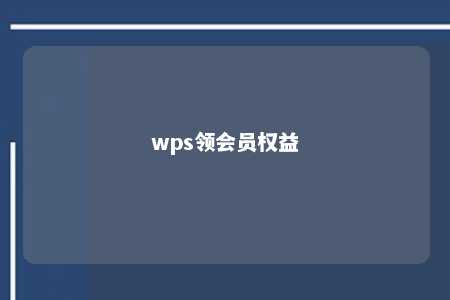


暂无评论
发表评论